Tecnología
Con estos sencillos pasos podrá liberar espacio de almacenamiento en su iPhone de forma rápida y gratuita
Con estas simples recomendaciones puede mantener su dispositivo funcionando de manera eficiente y con suficiente espacio disponible para nuevas apps, fotos y contenidos.

El almacenamiento interno es uno de los recursos más valiosos en cualquier dispositivo móvil, y los iPhone no son la excepción. Con aplicaciones cada vez más pesadas, fotos de resolución cada vez más alta, y el creciente uso de servicios de streaming, es fácil que el espacio en un iPhone se llene rápidamente. Especialmente en los modelos más recientes, que permiten realizar tareas avanzadas, es fundamental mantener suficiente espacio disponible para asegurar un rendimiento óptimo.
Por este motivo, a continuación, le presentamos cinco pasos clave para liberar espacio en un iPhone, de forma gratuita, sin complicaciones y aprovechando al máximo las funciones nativas de iOS.
1. Optimizar el almacenamiento de fotos
Las fotos y los videos suelen ocupar gran parte del espacio en tu iPhone. Afortunadamente, Apple ha integrado una función muy útil para manejar este problema: la optimización del almacenamiento de fotos. Este ajuste permite almacenar versiones de menor resolución de tus imágenes en el dispositivo, mientras que las versiones originales y de mayor calidad se mantienen en iCloud.
Para activar esta función, siga estos pasos:
Lo más leído
- Ir a Ajustes, luego a Fotos.
- Seleccionar “Optimizar almacenamiento”.
Al activar esta opción, el iPhone reemplazará automáticamente las versiones originales de las fotos por copias optimizadas cuando el espacio comience a agotarse, lo que puede liberar una cantidad significativa de espacio sin que pierdas acceso a tus imágenes.
2. Eliminar la caché de las aplicaciones
Las aplicaciones generan y acumulan archivos temporales conocidos como caché. Con el tiempo, esta caché puede ocupar una gran cantidad de espacio en tu dispositivo. A diferencia de Android, iOS no tiene una opción directa para borrar la caché de todas las aplicaciones a la vez, pero puedes eliminarla manualmente desinstalando y reinstalando las apps.
Para borrar la caché de una aplicación específica:
- Abra Ajustes, luego diríjase a General.
- Toque “Almacenamiento del iPhone”.
- Seleccione la aplicación de la que desea eliminar la caché.
- Pulse “Eliminar app” y confirme.
Luego, puede reinstalar la aplicación desde la App Store. Este proceso elimina todos los datos almacenados en la caché de la app, liberando espacio de manera efectiva. Aunque puede ser un poco tedioso, el resultado es un iPhone con más espacio libre.
3. Desinstalar aplicaciones no utilizadas
Es común descargar aplicaciones por curiosidad o por una necesidad temporal y luego olvidarlas. Sin embargo, estas apps ocupan un espacio valioso en un iPhone. iOS tiene una opción que permite desinstalar automáticamente las aplicaciones que no ha sido utilizadas en un tiempo, manteniendo sus datos para que pueda reinstalarlas fácilmente si la necesita en el futuro.
Para activar esta función:
- Vaya a Ajustes y luego diríjase a App Store.
- Active la opción “Desinstalar apps no utilizadas”.
También puede revisar manualmente qué aplicaciones están ocupando más espacio en Ajustes > General > “Almacenamiento del iPhone” y eliminarla según su criterio. Desinstalar aplicaciones no utilizadas es una de las formas más rápidas y eficaces de liberar espacio.
4. Gestionar la biblioteca de medios
Las aplicaciones de mensajería como WhatsApp suelen ser grandes consumidoras de espacio debido a la cantidad de fotos, videos y archivos que se comparten a diario. Además, el contenido multimedia descargado de servicios como Apple Music, Netflix o Spotify también puede llenar rápidamente la memoria.
Para gestionar este espacio:
- En WhatsApp, vaya a Configuración > Almacenamiento y datos > Administrar almacenamiento. Desde aquí, puede eliminar archivos multimedia y conversaciones que ya no necesite.
- En Apple Music o Spotify, revise las canciones y playlists descargadas, y elimine aquellas que ya no escuche con frecuencia.
- En Apple TV+ o Netflix, revise las descargas de series y películas que ya haya visto y elimínelas para liberar espacio.
Reducir la cantidad de contenido multimedia almacenado localmente es esencial para liberar espacio en iPhone.
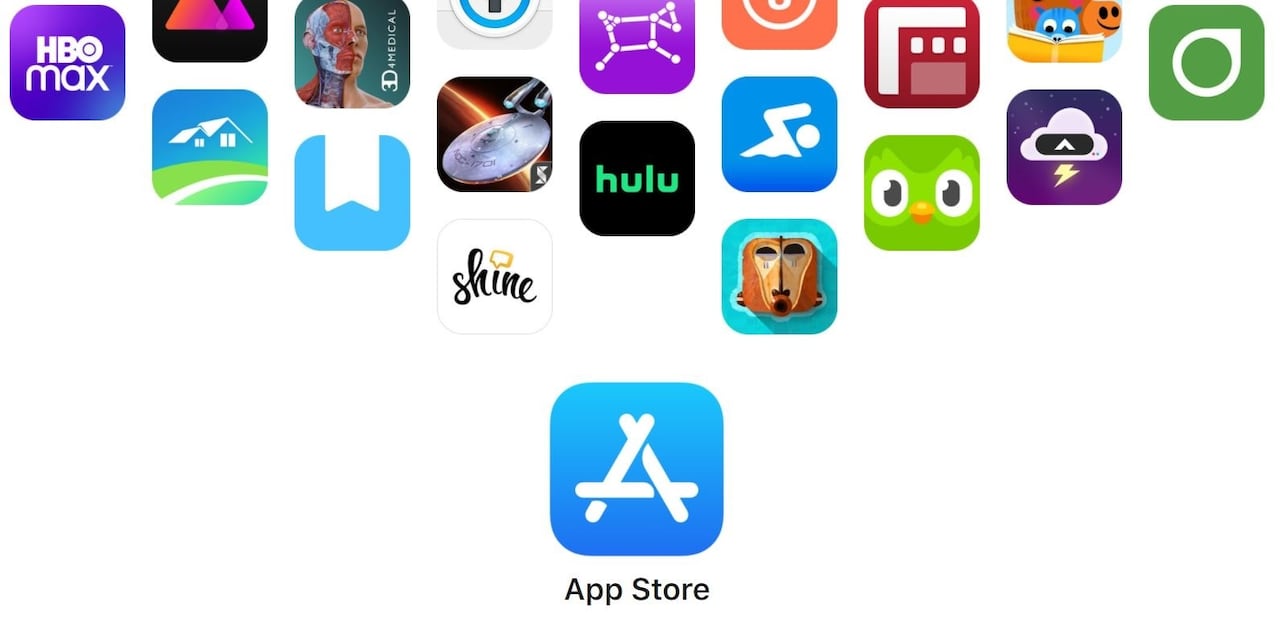
5. Eliminar fotos y videos duplicados
Otra forma sencilla de liberar espacio es eliminar fotos y videos duplicados. Muchas veces, al capturar varias tomas de una misma escena, olvidamos borrar las que no nos gustan o recibimos la misma foto varias veces por distintas vías.
Desde iOS 16, Apple ha incluido una función nativa que te permite identificar y eliminar duplicados, para configurarla:
- Abra la app Fotos. y vaya a la pestaña Álbumes.
- Luego desplácese hacia abajo hasta encontrar la sección Duplicados.
Aquí podrá ver todas las fotos y videos que están duplicados y eliminarlos con un solo toque. Este paso es muy sencillo y puede ayudarle a recuperar una cantidad considerable de espacio.
En conclusión liberar espacio en un iPhone no tiene por qué ser una tarea abrumadora. Con estos cinco sencillos pasos, puede mantener su dispositivo funcionando de manera eficiente y con suficiente espacio disponible para nuevas aplicaciones, fotos y otros contenidos importantes. Al aprovechar las herramientas integradas de iOS y realizar un mantenimiento regular, puede asegurarse de que su iPhone esté siempre listo para lo que necesite, sin preocuparse por quedarse sin memoria.

